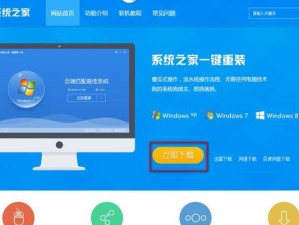随着无线网络的普及,许多用户都希望能够在电脑上方便地使用无线网络。而对于一些没有内置无线网卡的电脑来说,安装USB无线网卡是一种简单而有效的解决方案。本文将为大家详细介绍在W7系统上如何安装USB无线网卡,并通过简单步骤帮助你轻松完成无线网络连接。
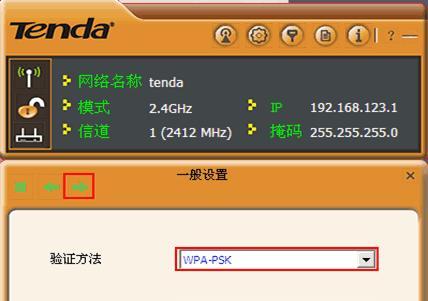
1.准备工作

在安装USB无线网卡之前,你需要做一些准备工作。确保你已经购买了适用于W7系统的USB无线网卡。检查你的电脑是否具备USB接口,以保证能够正常连接无线网卡。
2.下载驱动程序
在安装USB无线网卡之前,你需要下载相应的驱动程序。通常情况下,网卡厂商会提供驱动程序的官方网站,你可以在该网站上搜索到适用于W7系统的驱动程序。
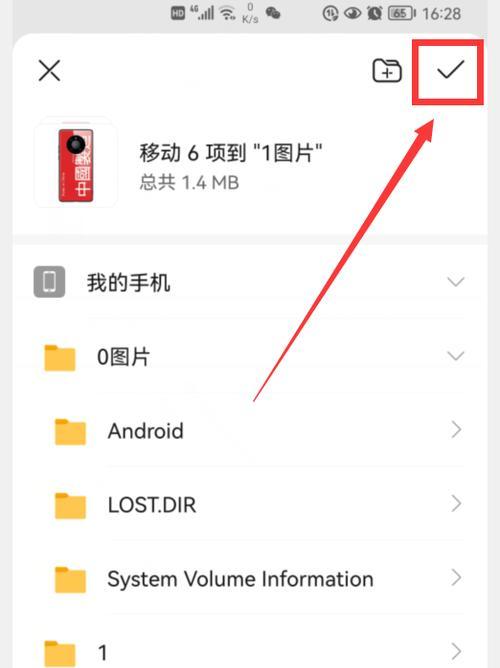
3.插入USB无线网卡
在安装驱动程序之前,先将USB无线网卡插入电脑的USB接口。确保插入稳固,并且与电脑连接良好。
4.安装驱动程序
打开下载好的驱动程序文件,按照提示逐步进行安装。通常情况下,你只需要点击"下一步"按钮,直到安装完成。
5.检查设备管理器
安装完成后,打开设备管理器,查看无线网卡是否正常识别。如果有感叹号或问号标志的话,说明驱动程序没有安装成功,你需要重新安装。
6.连接无线网络
确保驱动程序安装成功后,打开系统的网络设置界面,选择“无线网络连接”,搜索并选择你要连接的无线网络。
7.输入密码
如果你连接的无线网络需要密码验证,系统会要求输入密码。输入正确的密码后,点击连接按钮即可。
8.网络连接成功
如果一切顺利,你的电脑将成功连接到无线网络。此时,你可以尝试打开网页或者其他网络应用来确认网络连接是否正常。
9.网络连接失败解决方法
如果你在连接过程中遇到问题,可以尝试以下解决方法:重新启动电脑、重新插拔USB无线网卡、更新驱动程序、检查无线网络信号强度等。
10.遇到频繁断网问题
如果你在使用USB无线网卡时频繁遇到断网问题,可能是信号不稳定或者驱动程序不兼容造成的。你可以尝试更换无线网卡或者更新驱动程序来解决该问题。
11.禁用/启用无线网络
在某些情况下,你可能希望禁用或启用无线网络连接。你可以通过在系统设置中选择“网络连接”,右键点击无线网络连接,选择相应的操作进行禁用或启用。
12.安全防护措施
在连接无线网络时,为了确保网络安全,你可以采取以下措施:设置强密码、启用防火墙、定期更新驱动程序、定期更新系统补丁等。
13.其他注意事项
除了上述步骤,还有一些其他注意事项需要你留意。例如,在安装驱动程序时遵循厂商提供的指南,避免下载非官方或不明来源的驱动程序。
14.常见问题解答
在安装USB无线网卡过程中,你可能会遇到一些常见问题,比如驱动程序下载失败、设备无法被识别等。你可以参考常见问题解答来解决这些问题。
15.
通过本文的指导,你应该能够顺利在W7系统上安装USB无线网卡,并成功连接到无线网络。安装USB无线网卡是一种简单而有效的方式,让你的电脑具备无线网络连接的能力。希望本文对你有所帮助!